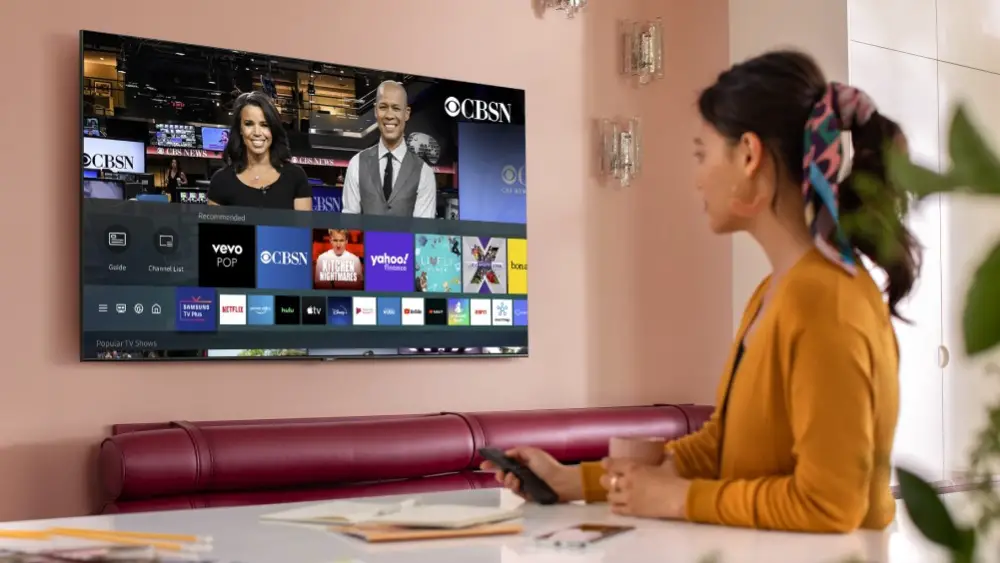
यदि आप एक सैमसंग टीवी के मालिक हैं, तो आप मुझसे सहमत होंगे कि अन्य इलेक्ट्रॉनिक्स या स्मार्ट टीवी की तरह, सैमसंग की भी अपनी समस्याएं हैं। बहुत से लोग शिकायत करते हैं सैमसंग टीवी चालू और बंद नहीं हो रहा है जबकि अन्य इसकी शिकायत करते हैं सैमसंग टीवी रंग की समस्या, एलईडी डिस्प्ले, और बहुत कुछ।
इस पोस्ट में, हम सैमसंग टीवी के साथ हमारे अनुभव से आपको होने वाली सामान्य समस्याओं को सूचीबद्ध करेंगे और यह भी बताएंगे कि उन्हें कैसे ठीक किया जाए। तो ज्यादा समय बर्बाद न करते हुए, आइए सैमसंग टीवी की आम समस्याओं और उनके निवारण के बारे में जानें।
-
सैमसंग टीवी ब्लैक स्क्रीन दिखाता है

खैर, ये जरूरी मुद्दे हैं जिन पर ध्यान देने की जरूरत है। यदि आपका सैमसंग टीवी एक काली स्क्रीन दिखा रहा है, तो इसका मतलब है कि आप उस तरह से फिल्में नहीं देख या देख पाएंगे जैसे आप इस्तेमाल करते हैं। आप इस समस्या का सामना तब कर सकते हैं जब आपके पास सेट-टॉप बॉक्स के बीच खराब कनेक्शन हो या जब वीडियो डिवाइस टीवी से जुड़ा हो।
इन समस्याओं को ठीक करने का सबसे अच्छा और प्रभावी तरीका टीवी से कनेक्ट होने वाले केबल को बदलना या बदलना है। अगर आपके पास टीवी से केबल कनेक्ट नहीं है। तब समस्याएं बिजली आपूर्ति के अंदर एक दोषपूर्ण संधारित्र का परिणाम हो सकती हैं। इस समस्या को ठीक करने का सबसे अच्छा तरीका है कि इसे मरम्मत केंद्र पर ले जाया जाए।
2. उपयोग में होने पर सैमसंग टीवी फ़्लिक कर रहा है
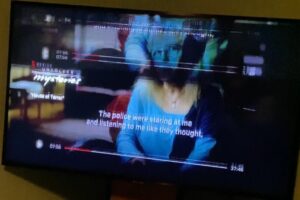
सैमसंग टीवी के साथ यह एक और समस्या है। इसलिए यदि आप इस समस्या का सामना करते हैं, अर्थात यदि आपका टीवी टिमटिमा रहा है, तो आपको एक ठंडा रिबूट करने का प्रयास करना चाहिए। कोल्ड रीबूट करने के लिए, नीचे दिए गए चरणों का पालन करें।
चरण १: अपने रिमोट पर, को दबाकर रखें शक्ति बटन जब तक टीवी बंद और फिर से चालू न हो जाए।
चरण १: या आप टीवी को पावर स्रोत से अनप्लग कर सकते हैं और 30 सेकंड के लिए प्रतीक्षा करें और इसे फिर से प्लग इन करें।
यदि कोल्ड रीबूट करने के बाद भी समस्या बनी रहती है, तो समस्या की जाँच के लिए अपने टीवी को अधिकृत रखरखाव विशेषज्ञ के पास ले जाने का प्रयास करें।
3. सैमसंग टीवी में कोई आवाज नहीं है
कोई आवाज नहीं एक और समस्या है जिसका सामना आपको सैमसंग टीवी पर करना पड़ सकता है। हालाँकि, यह वॉल्यूम शून्य पर सेट होने के कारण हो सकता है या आपने टीवी को म्यूट कर दिया है। सुनिश्चित करने के लिए, आपको जांच करनी होगी और सुनिश्चित करना होगा कि आपको अपने टीवी को म्यूट नहीं करना है। ऐसा करने के लिए, बस म्यूट को चालू और बंद करें दबाएं।
यदि समस्या बनी रहती है, तो जांचें कि ब्लूटूथ हेडसेट या स्पीकर टीवी से जुड़ा है या नहीं। आपको बस इतना करना है कि अपने टीवी का ब्लूटूथ बंद कर दें या डिवाइस को अनपेयर कर दें। यदि समस्या बनी रहती है और वीडियो के लिए कोडेक का उपयोग किया जाता है तो कोशिश करें और जांचें कि आपको एक ठंडा रीबूट भी करना चाहिए।
यदि आपके पास सैमसंग स्मार्ट टीवी है, तो यूट्यूब, या नेटफ्लिक्स जैसे वीडियो को ऑनलाइन स्ट्रीम करने का प्रयास करें और देखें कि ध्वनि बाहर आ रही है या नहीं। अगर फिर भी आवाज नहीं आ रही है, तो आपको टीवी को रिपेयर सेंटर ले जाना चाहिए, हो सकता है कि टीवी में कुछ कंपोनेंट फेल हो गया हो। आपको अपने टीवी को बाहरी स्पीकर से जोड़ने का भी प्रयास करना चाहिए और देखना चाहिए कि क्या समस्या ठीक हो गई है।
4. ऐप सैमसंग टीवी पर काम नहीं कर रहा है

यदि आपके सैमसंग टीवी पर कुछ ऐप या सभी ऐप खुलने या काम करने से मना कर देते हैं, तो आपको निम्नलिखित समस्या निवारण विधियों में से कुछ को आज़माना चाहिए।
अपने टीवी को रीबूट करें
ऐप को अपने टीवी पर फिर से काम करना शुरू करने के लिए आपको केवल अपने टीवी को रीबूट करने की आवश्यकता हो सकती है। अपने सैमसंग टीवी को रिबूट करने के लिए, पावर बटन को तब तक दबाकर रखें जब तक कि टीवी बंद न हो जाए और फिर से चालू न हो जाए। या आप बस टीवी को पावर स्रोत से अनप्लग कर सकते हैं और 30 सेकंड तक प्रतीक्षा करें और इसे फिर से प्लग इन करें।
अपने ऐप्स को अपडेट करें
यदि समस्या बनी रहती है, तो यह आपके टीवी ऐप्स को अपडेट करने का समय है। आप नीचे दिए गए चरणों का उपयोग करके ऐप अपडेट की जांच कर सकते हैं।
चरण १: प्रेस स्मार्ट हब सुविधा खोलने के लिए बटन।
चरण १: अगला, उस ऐप को देखें जिसमें आपको समस्या हो रही है, और फिर ENTER कुंजी को दबाकर रखें।
चरण १: आप एक देखेंगे उप मेनू दिखाई दें, यहां आप अपडेट ऐप्स पर जा सकते हैं।
चरण १: अंत में, उस ऐप को चुनें जिसे आप अपडेट करना चाहते हैं और अपडेट पर क्लिक करें।
टीवी फ़र्मवेयर अपडेट करें
यदि उपरोक्त सभी विधियों का पालन करने के बाद भी समस्या बनी रहती है, तो यह आपके टीवी फ़र्मवेयर की जांच करने और उसे अपडेट करने का समय है। ऐसा करने के लिए, कृपया नीचे दिए गए चरणों का पालन करें।
चरण 1: के लिए जाओ सेटिंग और देखो सहायता.
चरण १: इसके तहत अगला उप मेनू, पर क्लिक करें सॉफ्टवेयर अद्यतन, तो अभी अद्यतन करें.
चरण १: आपका सैमसंग टीवी तब अपडेट की जांच करेगा।
चरण १: यदि कोई अपडेट उपलब्ध है, तो आपका टीवी उन्हें डाउनलोड कर लेगा। डाउनलोड होने के बाद अब आप उन्हें इंस्टॉल कर सकते हैं।
एनबी: फर्मवेयर अपडेट चलाते समय कृपया अपने टीवी को बंद न करें या पावर बटन को अनप्लग न करें। ऐसा करने से आपका टीवी दोबारा चालू नहीं हो सकता है।
5. स्मार्ट हब पर कोई ऐप नहीं

मान लेते हैं कि आपने स्मार्ट हब खोला और वहां आपको एक भी ऐप नहीं दिखा। ठीक है, यह उस समस्या का हिस्सा है जिसे आप सैमसंग टीवी पर देखेंगे और झटका समस्या निवारण है।
टीवी को मूल सेटिंग्स पर रीसेट करें
अपने टीवी को रीसेट करना अपने टीवी को उसकी डिफ़ॉल्ट सेटिंग्स पर वापस लाने जैसा है। इस समस्या को ठीक करने का यह एक सामान्य तरीका है।
चरण १: प्रेस स्मार्ट हब कुंजी पर रिमोट कंट्रोल. (पुराने टीवी पर, होम या मेन्यू बटन दबाएं)।
चरण १: जब स्मार्ट हब लोड करें, फ़ास्ट फ़ॉरवर्ड, 2, 8, 9 और रिवाइंड कुंजियाँ दबाएँ।
चरण १: अगला, सेटअप सूची में कोई अन्य स्थान चुनें और फिर नियम और शर्तें स्वीकार करें।
चरण १: उसके बाद, स्मार्ट हब अपडेट और रीसेट हो जाएगा।
चरण १: अब यही बात दोहराएं और फिर वापस अपने स्थान पर आ जाएं।
फ़ैक्टरी रीसेट आपका सैमसंग टीवी
यदि समस्या बनी रहती है, तो यह आपके टीवी को फ़ैक्टरी रीसेट करने का समय है। फ़ैक्टरी रीसेट करने के लिए, सैमसंग टीवी, नीचे दिए गए चरणों का पालन करें।
चरण १: इस पर जाएँ फ़ैक्टरी रीसेट फ़ंक्शन आपके टीवी के निचले भाग में स्थित समर्थन सेटिंग में स्व-निदान मेनू के अंतर्गत।
चरण १: इसके बाद, आपको अपना सुरक्षा पिन दर्ज करने के लिए कहा जाएगा, बस 0000 दर्ज करें जो कि डिफ़ॉल्ट पिन है।
चरण १: अब पुष्टि करें और आपका सैमसंग टीवी रीसेट हो जाएगा।
6. सैमसंग टीवी वाईफ़ाई से कनेक्ट नहीं होगा

एक और समस्या जो बहुत से लोगों को होती है सैमसंग टीवी वाईफ़ाई मुद्दे हैं। यदि आपका सैमसंग टीवी वाई-फाई नेटवर्क से कनेक्ट नहीं हो रहा है, तो आपको कोशिश करनी चाहिए और जांच करनी चाहिए कि क्या अन्य डिवाइस किसी भी समस्या निवारण से पहले उसी वाईफाई नेटवर्क से कनेक्ट हो सकते हैं। आप अपने फोन या किसी अन्य डिवाइस पर वाईफाई को पूरी तरह से कनेक्ट करने का प्रयास कर सकते हैं।
यदि अन्य डिवाइस उसी वाईफाई से कनेक्ट हो सकते हैं, तो आपको उन डिवाइसों में से एक को डिस्कनेक्ट करना चाहिए जिनका आप उपयोग नहीं कर रहे हैं और अपने टीवी को फिर से कनेक्ट करने का प्रयास करें। इस समस्या को ठीक करने का दूसरा तरीका अपने टीवी को रीबूट करना है। अपने सैमसंग टीवी को रीबूट करना आपके बस की बात हो सकती है वाईफ़ाई समस्या को ठीक करने की आवश्यकता है.
यदि आपके टीवी को रीबूट करने के बाद भी यह कनेक्ट नहीं हो रहा है। यदि कोई फर्मवेयर अपडेट है और उसे डाउनलोड करना है, तो आपको कोशिश करनी चाहिए और जांच करनी चाहिए।
7. सैमसंग टीवी का बार-बार ऑन और ऑफ होना
यह सबसे बड़ी समस्याओं में से एक है जिसके बारे में बहुत से लोग सैमसंग टीवी पर शिकायत करते हैं। हां, कुछ लोग यह शिकायत करते हैं कि उनका सैमसंग टीवी हर 5 सेकंड में ऑफ और ऑन होता रहता है। यह बहुत कष्टप्रद हो सकता है, खासकर जब आप अपने टीवी पर एक रोमांचक कार्यक्रम देख रहे हों।
यदि आपके पास इस प्रकार का सैमसंग टीवी पावर साइकलिंग समस्या है, तो नीचे उन्हें ठीक करने का तरीका बताया गया है। इस आलेख में यहां कुछ समस्या निवारण विधियों का पालन करें।
30 सेकंड के लिए अपने टीवी को अनप्लग करें
यह किसी प्रकार का रीबूट है। हां, अपने टीवी को वॉल आउटलेट से अनप्लग करें और फिर इसे 30 सेकंड के लिए छोड़ दें, और फिर इसे फिर से प्लग करने से पावर साइकलिंग की समस्या ठीक हो सकती है।
पावर कॉर्ड की जाँच करें
आपको जांच करनी चाहिए और सुनिश्चित करना चाहिए कि पावर कॉर्ड किसी भी तरह से क्षतिग्रस्त नहीं है। यदि यह वैसे भी क्षतिग्रस्त है, तो आपको एक प्रतिस्थापन मिलना चाहिए। अच्छी खबर यह है कि आप इस प्रतिस्थापन को आसानी से प्राप्त कर सकते हैं Samsungparts.com.
अपनी टीवी सेटिंग्स जांचें
आपके टीवी में एक इको सॉल्यूशन बिल्ट-इन है जो लंबे समय तक कोई इनपुट न होने पर बिजली बचाने के लिए टीवी को बंद कर देता है। इस सेटिंग को बंद करने के लिए, पर जाएँ सेटिंग -> सामान्य जानकारी -> पारिस्थितिकी समाधान -> बिजली स्वत: बंद -> चयन बंद करें।
स्लीप टाइमर सेटिंग्स जांचें
स्लीप टाइमर समय की पूर्व निर्धारित अवधि के बाद टीवी को बंद कर देता है। इस सेटिंग को बंद करने के लिए, पर जाएँ सेटिंग -> सामान्य जानकारी -> सिस्टम मैनेजर -> पहर -> टाइमर नींद -> बंद का चयन करें
अपडेट सॉफ़्टवेयर
यदि आप सैमसंग स्मार्ट टीवी का उपयोग कर रहे हैं, तो कोशिश करें और जांचें कि क्या कोई सॉफ्टवेयर अपडेट है। हालांकि यह अपने आप में एक और जोखिम है क्योंकि अगर अपडेट के दौरान आपका टीवी बंद हो जाता है, तो इससे उसे नुकसान हो सकता है। और आपको अपने टीवी को अपडेट करने में 30 मिनट का समय लगता है और यह आपके नेटवर्क पर निर्भर करता है।
मोबाइल पर पावर ऑन अक्षम करें
आपको पता होना चाहिए कि पावर ऑन ”सिग्नल वायरलेस नेटवर्क के माध्यम से भेजे जाते हैं, और यह एक फ़ंक्शन को ट्रिगर कर सकता है जो आपके टीवी को चालू या बंद कर सकता है। इस फ़ंक्शन को अक्षम करने के लिए, आपको अपने डिवाइस पर जाना होगा सेटिंग > सामान्य जानकारी > नेटवर्क > विशेषज्ञ सेटिंग्स > मोबाइल के साथ पावर ऑन करें, और सेटिंग को बंद कर दें।
8. सैमसंग टीवी रंग की समस्या
रंग की समस्या एक और समस्या है जिसका सामना आप अपने सैमसंग टीवी पर कर सकते हैं। खैर ज्यादा समय बर्बाद किए बिना, आपको समस्या निवारण विधियों के नीचे प्रयास करना चाहिए।
सुनिश्चित करें कि केबल कसकर जुड़े हुए हैं और आपको अपने टीवी को फिर से चालू करने का भी प्रयास करना चाहिए। आप दीवार के सॉकेट से टीवी को अनप्लग कर सकते हैं और इसे फिर से लगा सकते हैं। आपको पिक्चर क्वालिटी को भी एडजस्ट करना चाहिए। "पिक्चर" सेटिंग्स पर जाएं और कलर ह्यू को एडजस्ट करें और कूल या वार्म रंगों पर जोर देने के लिए "कलर टेम्परेचर" को भी एडजस्ट करें।
निष्कर्ष:
ये कुछ सामान्य समस्याएं हैं जिनका सामना कई सैमसंग टीवी उपयोगकर्ता अपने टीवी पर करते हैं। जैसा कि आप देख सकते हैं, हमने इस समस्या का समाधान प्रदान किया है और हम आशा करते हैं कि यह आपके साथ हो रही समस्या को ठीक करने में मदद करेगा सैमसंग टीवी. यदि आप अभी भी किसी समस्या का सामना कर रहे हैं, तो कृपया हमें बताने के लिए टिप्पणी बॉक्स का उपयोग करें और हमें मदद करने में खुशी होगी।





टिप्पणियां (2)